Автоматическая запись аудиосообщения

Уже давно в интернете ходит новость о том, что необязательно слушать аудио сообщения в любом месенджере через внешний динамик. Ведь можно просто поднести телефон к уху, и слушать запись, как будто разговариваешь по телефону.
Но у Телеграма есть еще одна фишка, благодаря которой, очень просто записать новое аудио.
Открываете любой диалог в Телеграм, подносите телефон к уху, как во время разговора, слышите стартовый звук и начинаете наговаривать. Когда заканчиваете, убираете телефон от уха и все что вы наговорили ждет отправки. Остается лишь тапнуть по стрелочке и отправить свое аудио сообщение.
Конфиденциальность

Телеграм полон настроек конфиденциальности, которые можно очень долго рассматривать по-отдельности. Сейчас расскажем только об основных.
Пересылка сообщений
В настройках конфиденциальности можно настроить, кто может ссылаться на ваш аккаунт при пересылке сообщений. Если выключить эту функцию, то при пересылке вашего сообщения другому человеку, он увидит только имя от кого был переслано сообщение, но открыть профиль не сможет.
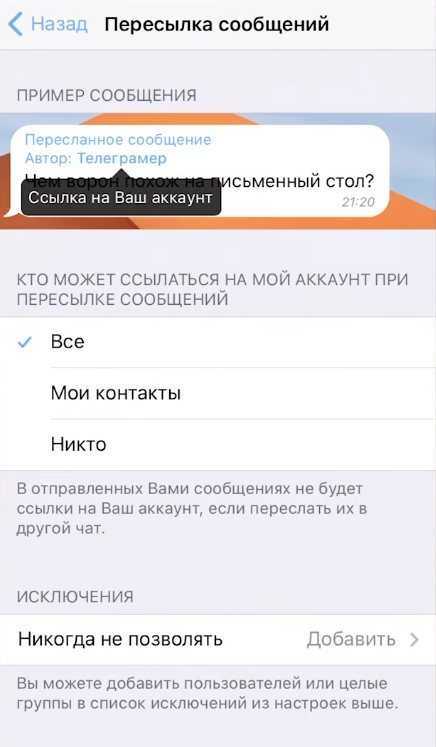
Это удобно если вы не хотите чтобы ваш профиль светился где-нибудь в ненужном месте, и чтобы кто-то лишний вам не смог написать. Но также, этой фишкой могут воспользоваться и мошенники. Например, вам пересылают сообщение от якобы вашего руководителя, который просит отправить деньги на определенный номер карты. Из-за того, что имя совпадает, можно подумать что это действительно сообщение от начальника, но поскольку профиль не открывается, за этим могут скрываться мошенники.
Кто видит, когда я в сети
Имеется ввиду то, что вы можете скрыть от всех информацию о времени вашего последнего входа в приложение. Есть еще одна приятная мелочь — можно выбрать человека или нескольких людей, которые будут видеть когда вы были последний раз в Телеграме.
Это полезно, если вы хотите скрыться от всех, и только жена или мама будут знать, что вы живы и заходили в Телеграм.
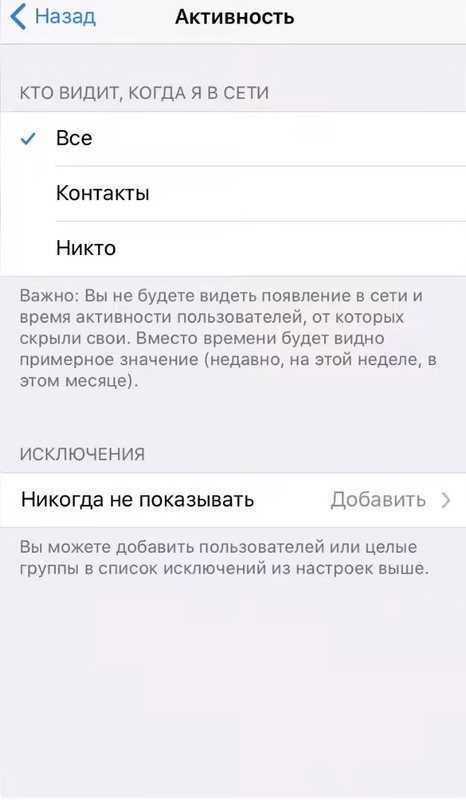
️
Кстати, не забудьте включить также подобную функцию и в других мессенджерах, дабы вы точно были “инкогнито”.
Как разложить все каналы по папкам
Все каналы и чаты в Telegram можно разделить по темам и создать для них разные папки: например, обучение, новости, блоги, работа, боты и пр. Так весь поток поступающей информации станет более упорядоченным. Переключаться между папками гораздо проще, чем листать ленту с сотней каналов и чатов.
Кстати, если у вас много папок, то можно их переименовать, поставив эмодзи вместо буквенного описания: так на странице поместиться больше иконок.
Для создания папок и сортировки чатов зайдите в «Настройки» — «Папки с чатами» (iOS)/«Папки» (Android) — «Создать новую папку». Введите название и выберите, какие чаты и каналы отправятся в эту папку.
По умолчанию Телеграм предлагает сразу создать папки «Личное», где хранится вся личная переписка, и «Новое» — все новые сообщения и посты в каналах сплошным потоком.
Папки можно перемещать и переименовывать, вызвав меню длинным нажатием на их названии прямо на странице с чатами. Когда подписываетесь на новый канал, сразу отправьте его в соответствующую папку: зажмите его название и в выпавшем меню нажмите «Добавить в папку».
Секретные чаты
Такая возможность предусмотрена на случай важной переписки. Информацию из секретного чата нельзя перехватить или отследить, что позволит максимально защитить себя и собеседника
Дополнительно можно настроить удаление переписки по таймеру, предварительно установив желаемое время, а также ограничить возможность пересылки сообщений и файлов.
Для ее запуска необходимо:
- Нажать на иконку с карандашом в списке уже имеющихся чатов.
- Выбрать пункт «Создать секретный чат».
- Указать пользователя из перечня контактов.
На данном этапе останется только подождать, пока получивший соответствующий запрос контакт присоединится к беседе.
Зачем идти в «Телеграм»
По словам «Коммерсантъ» количество новостных подписчиков в «Телеграм» увеличилось на 19,5 млн почти за неделю с конца февраля по начало марта. Площадка и до блокировки экстремистских соцсетей была популярна и вошла в рейтинг самых быстрорастущих мессенджеров — 38 млн месячной аудитории на июль 2021 года по данным Mediascope.
Также у телеграм-каналов есть ряд преимуществ:
- новый и свежий формат канала, непохожий на классический блог;
- есть система уведомления о новых постах;
- высокая вовлеченность и охваты — 90% аудитории видит и реагирует на ваши посты;
- достоинство, которое порадует ненавистников рекламы — это её отсутствие. Вы получаете только тот контент, на который подписались. Если реклама и встречается, то только та, которую публикует автор канала;
- можно соблюдать анонимность автора;
- более продвинутая, образованная и молодая аудитория.
Есть и минусы — если у вас нет сформированной аудитории на других площадках, которую можно пригласить в телеграм-канал, то будет сложно набрать аудиторию там с нуля. Также формат привлечения подписчиков будет отличаться от привычных, как в других соцсетях.
Быстрая очистка памяти, используемой Телеграмом
Если не ограничивать Телегу в памяти, то она может сожрать довольно много свободного места. По умолчанию В Телеграме стоит неограниченный размер кэша и если его не чистить, то рано или поздно память на вашем смартфоне закончится.
Для начала я рекомендую установить лимит по использованию памяти, для этого надо перейти в Настройки -> Данные и память -> Использование памяти.
Здесь можно установить — сколько по времени хранить файлы, а также ограничить максимальный размер кэша до нужного вам значения.
Здесь же находится и кнопка для очистки кэша Telegram. Жмем ее, выбираем очищать только фотографии или другой контент и подтверждаем очистку. Готово, теперь весь кэш Телеги удален с вашего устройства.
Как скрыть номер в Телеграм на ПК
Функционал здесь не уступает мобильным приложения. Скрыть номер можно схожим способом:
- Во-первых, зайти в программу и выбрать «Настройки (Settings)» в боковом меню.
- Во-вторых, найти «Конфиденциальность (Privacy and Security)».
- В-третьих, выбрать «Номер телефона (Phone Number)» в предложенном списке.
- Остается выбрать, кому доступны контактные данные.
Разработчики телеграм заботятся о сохранности персональных данных пользователей. Тем не менее, не все юзеры знают, как убрать свои контакты из общего доступа. Для этого нужно разобраться в функционале программы – несколько нехитрых действий могут спасти от взлома и нежелательного общения.
Редактирование сообщений
Шестое – это редактирование сообщений. Оказывается, что не все знают, что в Telegram такое возможно. И если напишешь какую-то ерунду или, скажем, некорректно сработает автозамена, все испортив, это выход. Теперь можно исправить сообщение, буквально вернуть все вспять (вот бы так и с теми гамбургерами и картошкой фри из «Мака»). Для этого зажмите сообщение и выберите «Редактировать» («Изменить», «Edit»).


А еще можно копировать нужные фрагменты месседжей. Если на компьютере в Telegram это делается привычным способом – с помощью выделения текста курсором, то в мобильных приложениях иначе. Для этого нужно задержать палец на сообщении, оно полностью выделится, после чего выберите необходимый фрагмент и «Копировать».
Беззвучные сообщения
Это седьмое. Одно из долгожданных нововведений прошлого года. Согласитесь, что у каждого была такая ситуация: нужно отправить важную информацию другу или коллеге, но уже очень позднее время. По всей видимости, собеседник отдыхает. Поэтому надо «по-тихому», чтобы не потревожить человека, чтобы он посмотрел сообщение, когда сам откроет Telegram. Беззвучные сообщения в этом случае – то, что надо.
Для отправки такого сообщения задержите палец на кнопке отправки и выберите «Отправить без звука». Пуш-уведомление придет как обычно, но звука не издаст. Фича работает как в чатах, так и личных переписках.
Расширенные параметры чата
Telegram позволяет редактировать, отменять отправленные сообщения даже другим людям в том же чате. Это позволяет отменять отправку сообщений, к которым были отправлены сообщения в первые 48 часов после отправки.
В Telegram вы можете использовать хэштеги в своих каналах и группах. Когда вы используете хэштег в сообщении, это слово становится интерактивным. Кроме того, пользователи канала или группы могут щелкнуть хэштег, чтобы мгновенно получать результаты поиска из своих сообщений Telegram.
Более того, как и в случае с другими функциями Telegram, вы можете использовать, отвечать, упоминания, закрепленные сообщения, пригласительные ссылки, а также добавлять ботов в свои каналы и группы.
Какие еще настройки конфиденциальности есть?
Вы можете скрыть фото профиля для всех, кроме своих контактов по одноименной настройке. Белый список для отдельных контактов и групп предусмотрен и здесь.Звонки от незнакомцев, которые могут быть чрезвычайно раздражающими, также можно заблокировать. Переходим в Звонки — Кто может мне звонить? и выбираем Мои контакты. Для дополнительной защиты можно использовать peer-to-peer, но Telegram предупреждает, что качество записи при децентрализованном соединении может быть хуже.Такая же настройка есть для групп: добавлять вас в новые группы смогут только те пользователи, которые есть среди ваших контактов. Вы также наверняка замечали, что в Telegram есть возможность пересылать чьи-то сообщения другим контактам. Ограничить эту возможность нельзя, но можно сделать так, чтобы ваше имя не превращалось в ссылку, ведущую на ваш аккаунт. За это отвечает опция Пересылка сообщений.
howto_telegram-5.jpghowto_telegram-6.jpghowto_telegram-7.jpg
Папки в Телеграм
Это именно то, чего мы ждали наверное с момента появления самого Телеграм. Наконец-то вы можете рассортировать все по нужным категориям.
Там есть и стандартные варианты папок как:
- Контакты;
- Не контакты;
- Группы;
- Каналы;
- Боты.
Вдобавок вы можете создать свою собственную папку для своих нужд.
️
Папки Телеграм. Как создать папку в Телеграм
Безусловно эти фишки Телеграм можно считать абсолютно субъективным и это так и есть. Ведь для каждого в Телеграме есть свои фишки, и каждый получает удовольствие возможно абсолютно от другого функционала.
Рекомендуем видео обзор этой статье на Ютуб:
На сегодня это все. Проект t9Gram — все о Telegram.
Секретные чаты и самоуничтожающиеся файлы
Секретные чаты — это чаты с повышенной степенью защиты. По крайне мере, утверждается, что для них используется усиленное шифрование, а также, что информация из них не хранится на серверах Telegram. Чтобы перейти на такой уровень общения, откройте профиль контакта, перейдите в меню в правом верхнем углу и нажмите «Начать секретный чат». После этого в мессенджере будет создан отдельный чат с этим пользователем, но уже секретный. Пересылать сообщения из такого чата нельзя.
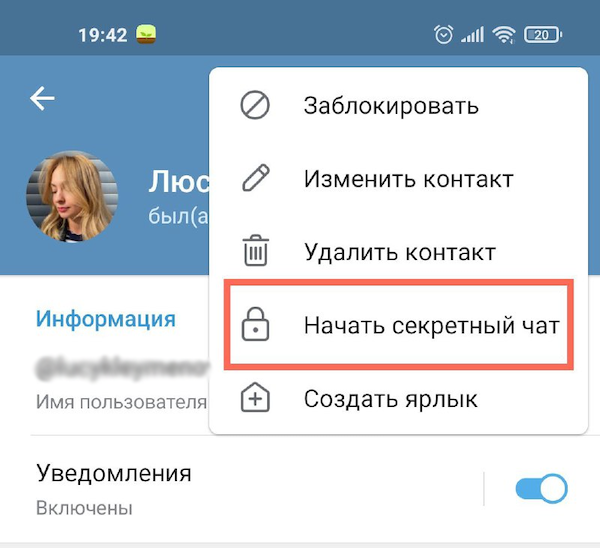
Создание секретного чата с пользователем
(Фото: Наталья Гаврилова для РБК)
Еще одна интересная фишка секретных чатов — самоуничтожающиеся файлы. Это могут быть как обычные сообщения, так и фото или видео. Они удалятся автоматически после того, как ваш собеседник посмотрит их. Интервал удаления вы устанавливаете сами. Например, через пять секунд после просмотра. Сделать скриншот при этом в секретном чате нельзя.
Чтобы отправить такое самоуничтожающееся сообщение или файл, перейдите в секретный чат и нажмите три точки в правом верхнем углу. В появившемся меню выберите «Включить удаление по таймеру», а дальше выберите нужный интервал.
Что такое боты в Телеграмме и в чем преимущества их использования
Само слово «бот» является сокращением от «робот» и обозначает специально предназначенный аккаунт, с помощью которого пользователи Телеграмма могут совершать различные действия внутри самого мессенджера.
Алгоритм работы ботов связан с выполнением действий согласно текстовым указаниям пользователей. Общение осуществляются в соответствии с принципом анкеты «вопрос-ответ». Для начала работы нужно нажать на кнопку «Старт» или «Запустить».
У Telegram ботов множество преимуществ по сравнению с другими полезными сервисами:
- Постоянная доступность: боты работают без перерывов и выходных;
- Мгновенный отклик;
- Комфорт использования: понятный интерфейс и наличие меню с командами позволяют разобраться в работе даже совсем неопытным пользователям;
- Нет необходимости загрузки дополнительных приложений, программ и так далее. Взаимодействие с Ботом проводится непосредственно в мессенджере;
- Надежная защита личной информации;
- Безграничные возможности: с помощью такого инструмента можно создавать различные напоминания, искать точки на карте, получать новости, бронировать столики в ресторанах, заказывать билеты и многое другое.
Создание секретных чатов и самоуничтожающиеся сообщения
Основная фишка Telegram – максимальная приватность. В мессенджере множество функций, которые ее обеспечивают. Одна из них – секретные чаты. Чтобы начать такой диалог, перейдите в профиль собеседника и нажмите на … или ⋮, а затем выберите «Начать секретный чат».

Сообщения из него нельзя пересылать. Если вдруг ваш собеседник сделает скриншот, вам сразу же придет уведомление об этом.
Кроме того, можно настроить таймер, чтобы мессенджи удалялись через определенное время после прочтения. Минимальное время – секунда, максимальное – неделя. Для установки таймера нужно выбрать иконку в виде часов в строчке набора текста и выставить необходимое время.
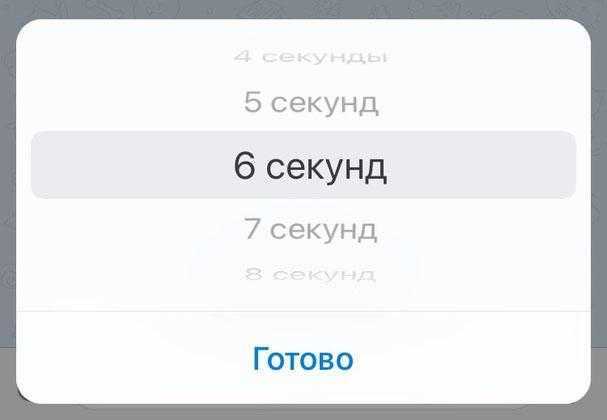
Редактировать сообщения в секретных чатах нельзя.
В обычных чатах тоже есть возможность отправки самоуничтожающихся файлов, например фотографий.
На Android нужно нажать на скрепку, а затем на выбранное фото. Рядом со значками редактирования появится иконка таймера. На iOS нужно тоже кликнуть на скрепку и картинку. Затем удерживать значок отправки сообщения и выбрать таймер.

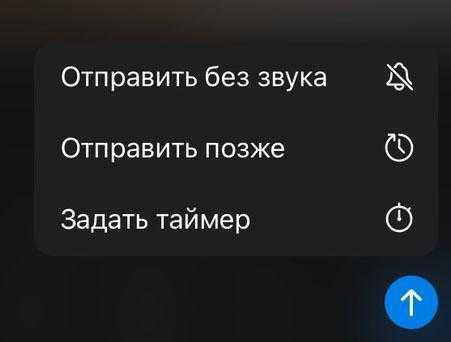
Cобеседнику придет размытое изображение с иконкой огонька. После клика начнется обратный отсчет, а затем сообщение исчезнет.
Группировка диалогов по папкам
«Умные» папки помогают навести порядок в переписке. Это очень полезно, если у вас много кампаний, которые вы активно обсуждаете с клиентами, либо групп с рассылками. Можно отделить друг от друга каналы, боты, чаты. Рассортировать их так, как хочется.
Чтобы создать папку, нужно удерживать иконку «Чаты», затем нажать «Создать папку» и ввести ее название.
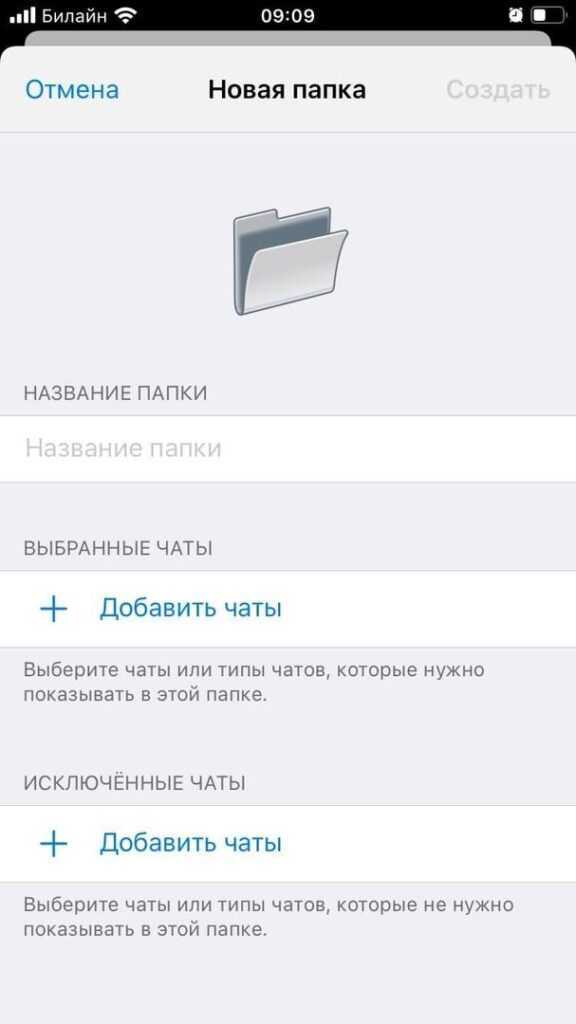
При создании папки вы можете выбрать отображаемый в ней тип чатов.
Для одной папки можно выбрать сразу несколько типов, а также добавить другие чаты, например с каким-либо пользователем. В настройках можно исключить конкретные чаты, чаты с выключенными уведомлениями, с прочитанными сообщениями, а также чаты из архива.
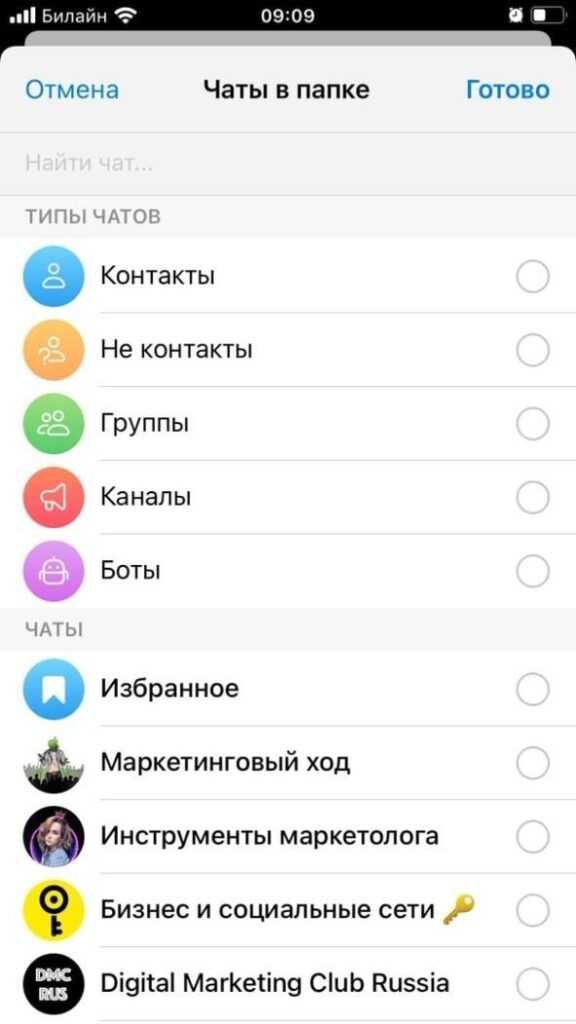
Переключиться между папками можно вверху экрана. Чтобы поменять порядок или удалить лишние, нужно задержать палец на этой папке.
Зачем скрывать свой номер от незнакомцев
Скрытие вашего телефона предотвращает доступ посторонних к вашему зарегистрированному номеру, что может привести либо к онлайн-мошенничеству, либо к каким-либо преследованиям. Но есть ещё несколько причин, почему нужно сохранять анонимность в телеграмме:
- Вы состоите в большом количестве групп тематического характера.
- У вас много различных каналов.
- Номер мобильного привязан не только к телеграмму, но и к некоторым другим соцсетям.
- Вы являетесь известной личностью.
- У вас только что появился мессенджер, а значит, все ваши контакты получат уведомления.
После того, как вы осуществите все, что мы объяснили, никто из ваших контактов не сумеет узнать, есть ли у вас телеграмм, причем, это не зависит от того, есть ли у них ваш номер в своих контактах или нет. Мессенджер предложит вам пообщаться с кем-то и позвонить лишь тем людям, которые есть в ваших контактах, так как настройка была сформулирована.
Даже если кто-то попытается вручную добавить ваш номер телефона в Telegram, они увидят, что вы еще не в телеграмме.
Надеемся, наша статья оказалась полезной и вы поняли, как скрыть свой номер в телеграмме.
Установка напоминаний
Чтобы не забывать о важных встречах, мероприятиях и других вещах, можно записывать дела в планировщик или добавлять в календарь, а можно буквально в пару кликов создавать напоминания, не выходя из мессенджера.
Для этого сначала надо зайти в «Избранное». Там сохраняются важные для вас сообщения из разных чатов и каналов, если вы захотели их сохранить, но, по сути, «Избранное» — это ваш чат с самим собой.
Чтобы его открыть, просто напишите «Избранное» (Saved Messages в англоязычной версии интерфейса) в поисковой строке. На iOS-устройстве можно также нажать на символ шестерёнки внизу, а на Android — на три полоски вверху, чтобы открылось меню настроек с нужным нам пунктом.
В «Избранном» наберите текст напоминания, зажмите кнопку отправки, выберите «Задать напоминание» (Set a reminder) и настройте дату и время. В нужный момент вы получите это сообщение.
«Избранное»
«Избранное» – удобное хранилище полезной информации, которое доступно только вам. Сюда можно сохранять фотографии, репостить статьи и сообщения, загружать документы объемом до 1,5 Гбайт. При этом память смартфона не забивается, информация хранится на серверах Telegram.
«Избранное» можно найти во вкладке чатов. Чтобы чат всегда был под рукой, можно его закрепить. Для этого нужно сделать свайп вправо и выбрать «Закрепить» (это доступно и для других чатов). Чат закрепится вверху списка и всегда будет там.
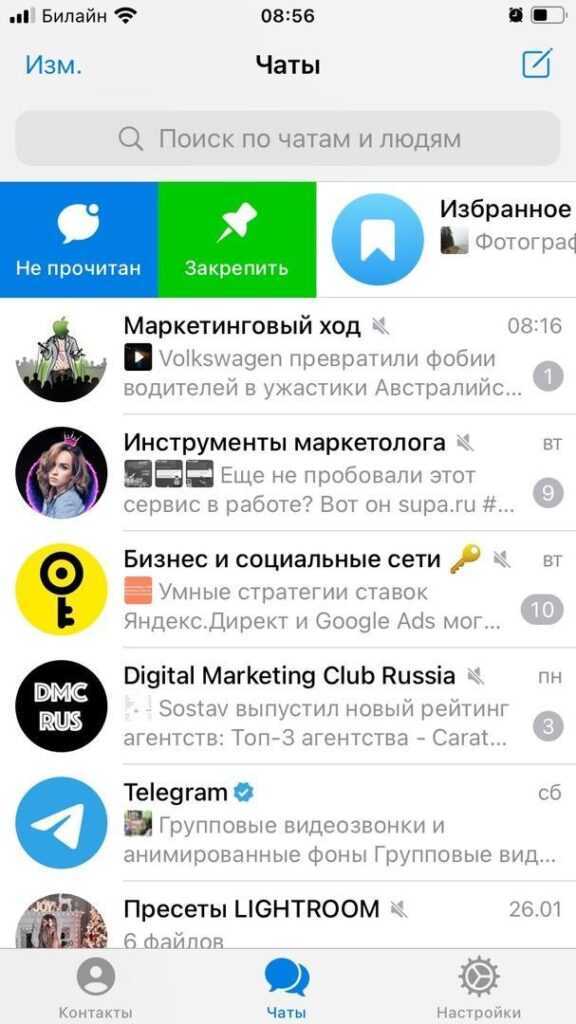
Для сохранения контента просто отправьте в «Избранное» файлы, изображения, видео или текст. Вы можете воспользоваться информацией в любой момент, в том числе и с десктопной версии.
Если вам потребуется сохранить чьи-либо сообщения из других чатов, то вы можете их переслать в «Избранное».
Если вы пользуетесь «Избранным» как временным хранилищем информации, то сможете легко удалить все лишние сообщения. Для этого нужно просто задержать тап на чате и выбрать «Удалить». После этого действия Telegram предложит очистить либо удалить чат полностью.
Как это сделать
Теперь разберемся, как скрыть себя в Телеграмме от контактов по рассмотренным выше пунктам. Для начала сделайте следующие шаги:
- Зайдите в мессенджер на телефоне, ПК / ноутбуке.
- Кликните на три полоски слева вверху.
- Жмите на пункт «Настройки».
Кликните на пункт «Конфиденциальность».
После этого можно скрыть аккаунт в Телеграмме для разных направлений. Следуйте такой инструкции:
Войдите в «Заблокированные пользователи» и «Добавить пользователя». Здесь укажите людей, для которых вы хотите скрыть профиль в Телеграмме. Сохраните изменения.
Зайдите в «Номер телефона» и укажите, кто сможет видеть эти данные. Если вы хотите полностью скрыть информацию, выбирайте «Никто». Можно установить «Мои контакты», чтобы телефон видели люди из телефонной книги, или добавить исключения. Далее сохраните внесенные изменения.
Жмите на «Последняя активность». Если аккаунт скрыт пользователем Telegram, другие люди не увидят факт и время последнего входа в мессенджер. Для этого выберите пункт «Никто». Как вариант, кликните на «Мои контакты» или добавьте исключения по рассмотренному выше принципу. При этом учтите, что в таком случае вы также не сможете видеть активность других людей.
Пересылка сообщений. Здесь также выберите, кто сможет отправлять письма на ваш аккаунт. По желанию можно скрыть эту опцию в Телеграмме для всех или установить определённые исключения. На этом этапе используется тот же принцип, что рассмотрен выше.
Фотография профиля. По желанию вы сможете спрятать фотографию и таким способом скрыть личность. Человек зайдёт в аккаунт в Телеграмме, но не сможет понять, к кому он попал.
Звонки. Еще один путь — скрыть опцию звонков для других пользователей. При этом никто не сможет набрать ваш аккаунт в Телеграмме, если вы этого не захотите.
Группы и каналы. На этом этапе можно запретить, чтобы с могли приглашать в разные сообщества в Телеграмме.
В Сети часто звучит вопрос, как в Телеграмме скрыть имя пользователя. Сделать это не получится, и найти по нику в Телеграм вас смогут всегда. Но при выполнении рассмотренных выше рекомендаций вероятность распознавания личности можно свести к минимуму.
Как поделиться телефоном?
В целях безопасности и конфиденциальности номер по умолчанию скрыт от всех чужих пользователей. Но бывают ситуации, когда вам необходимо поделиться этой информацией с кем-либо.
Давайте рассмотрим, как это делать:
- Откройте мессенджер.
- Откройте чат с нужным человеком.
- Далее нажмите на кнопку с тремя точками.
- В появившемся меню выберите пункт «Share my contact». В русскоязычной версии «Отправить свой номер».
Стоит также отметить, что делать это можно только с мобильного приложения. На десктопной версии мессенджера (для ПК) такой функции нет.
Например, вам или вашему собеседнику необходимо убедиться в правильности указанного номера. При ручном написании можно допустить ошибку (случайно или специально), а вот при использовании кнопки «Share my contact» ошибок не будет.
Создание папок
Эта функция поможет справиться с хаосом среди чатов и каналов и наглядно их сгруппировать. Например, педагогу, который совмещает классное руководство с репетиторством, будет удобно разделить контакты учеников на соответствующие группы.
Чтобы создать папку, нужно открыть меню настроек, нажав на шестерёнку (или на три полоски, а затем на «Настройки» (Settings, если у вас Android), и выбрать «Папки» (Folders) или «Папки с чатами» (Chat Folders). Затем — «Создать новую папку» (Create New Folder) и добавить в неё конкретные чаты либо типы чатов (контакты, группы, каналы, боты). Также можно настроить содержимое папки путём исключения, выбрав те чаты или их типы, которые не должны там отображаться.
Тихое сообщение
Еще одна интересная фишка в Телеграм — это отправка беззвучных сообщений.
Находиться эта фишка там же, где и отложенные сообщения. Когда вы пишете сообщение в Телеграм, а затем сделаете длинный тап по кнопке отправки, появиться дополнительное меню, где будет кнопка “Отправить без звука”. Теперь сообщение отправлено без звука.

Для пользователя, которому придет это сообщение, уведомление появится с эмодзи “перечеркнутый колокольчик”, что как раз и будет означать, что сообщение было отправлено в тихом режиме.
Кстати для Android уведомление приходит как обычно, но без звука, то есть пользователь не поймет, что вы отправляли ему сообщение в тихом режиме
Где можно увидеть номер телефона в Телеграм
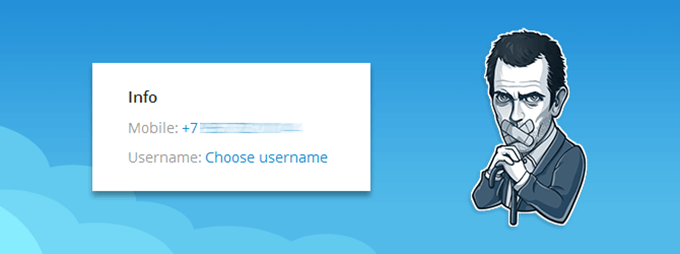
Из всего вышеописанного можно сделать несложный вывод, что в одних ситуациях телефон будет отображаться, а в других – нет. Давайте же разбираться.
Условия, при которых мы можем увидеть данную информацию:
- пользователь есть в вашем списке контактов на самом устройстве;
- пользователь поделился с вами своими контактными данными.
Если соблюдено хотя бы одно из двух условий, тогда вы сможете увидеть телефон. В любых других случаях данная информация будет недоступна.
Ниже приведена пошаговая инструкция, как найти номер на ПК-версии Телеграм:
- Запустите мессенджер.
- Найдите нужного пользователя и откройте с ним диалог.
- Нажмите на имя собеседника.
- Под фотографией будет указана вся доступная информация.
- Также вы можете найти персональные данные справа от окна чата (под фотографией/аватаром).
Если номер телефона не отображается, тогда не соблюдено ни одно из вышеуказанных условий. В такой ситуации вы можете просто попросить телефон.
Данная процедура (пункты 1-4) выполняется аналогично на мобильных устройствах(Android, iOS – iPhone). Единственное отличие – отсутствие пункта 5.
20 полезных функций и секретов Telegram, о которых вы можете не знать
Узнайте, чем может быть полезен в работе популярный мессенджер
В декабре 2020 года Павел Дуров выпустил пост в своем телеграм-канале и рассказал об идее создать собственную рекламную платформу для каналов. Она должна обеспечить пользователям конфиденциальность и комфорт, а создателям мессенджера – помочь покрыть расходы на серверы и трафик. По его словам, все сервисы, которые связаны с обменом сообщениями, будут свободны от рекламы. Двумя месяцами позже, в феврале 2020 года, Павел Дуров заявил, что мессенджер не пойдет по пути Facebook и не будет предлагать рекламодателям таргетированную рекламу. Вместо этого в Telegram появится контекстная реклама, которая основана на тематике канала. Пока этого не произошло, Click.ru расскажет о других функциях, которые могут быть полезны специалистам по контекстной и таргетированной рекламе.
Скрыть номер с мобильных девайсов
Так как Телеграм часто используется со смартфонов, разобраться в функционале будет довольно просто. Более того, гаджет всегда находится под рукой, и в случае нежелательной активности можно быстро исправить ситуацию в настройках.
На Андроид
Чтобы скрыть номер телефона в аккаунте Телеграм, достаточно совершить несколько действий в приложении:
- Зайти в раздел «Настройки (Settings)» на боковой панели.
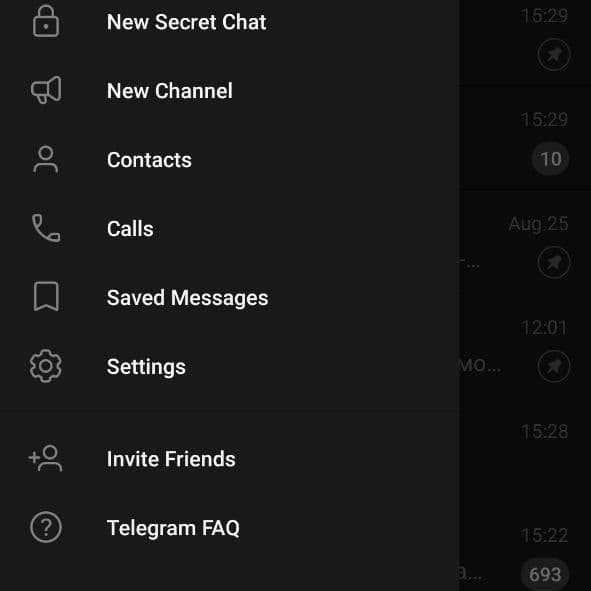
- Выбрать раздел «Конфиденциальность (Privacy and Security)».
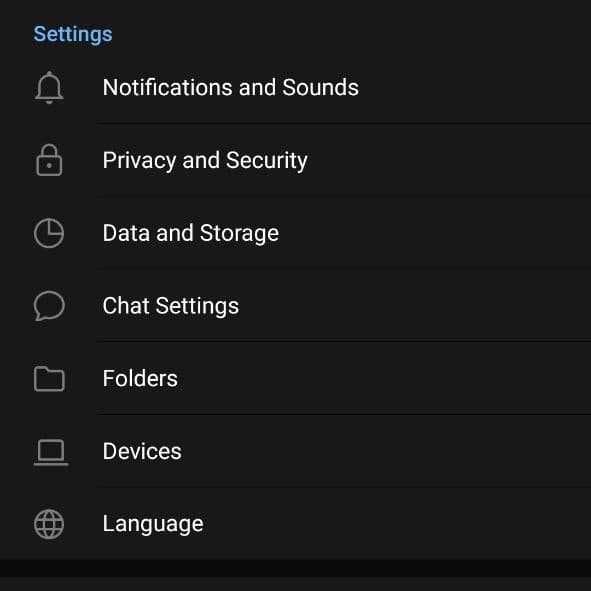
- Открыть окно «Номер телефона (Phone Number)».
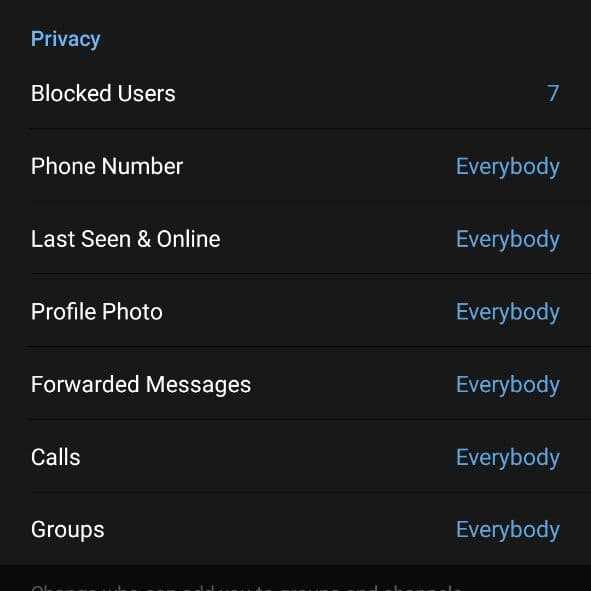
- Выбрать, кто может просмотреть информация – все, никто, или только контакты пользователя.
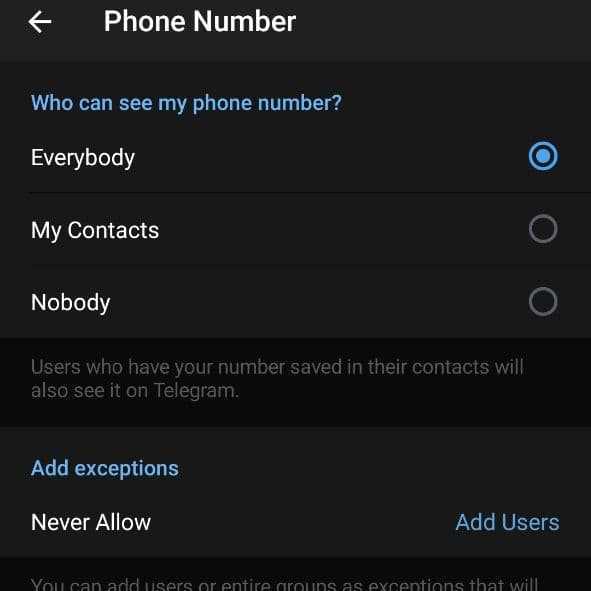
В результате телефон пропадет из данных об аккаунте.
На Айфон
Процесс на устройствах IOS отличается лишь несколькими деталями:
- Вкладку «Настройки» можно найти на нижней панели, затем нужно зайти в раздел «Конфиденциальность».
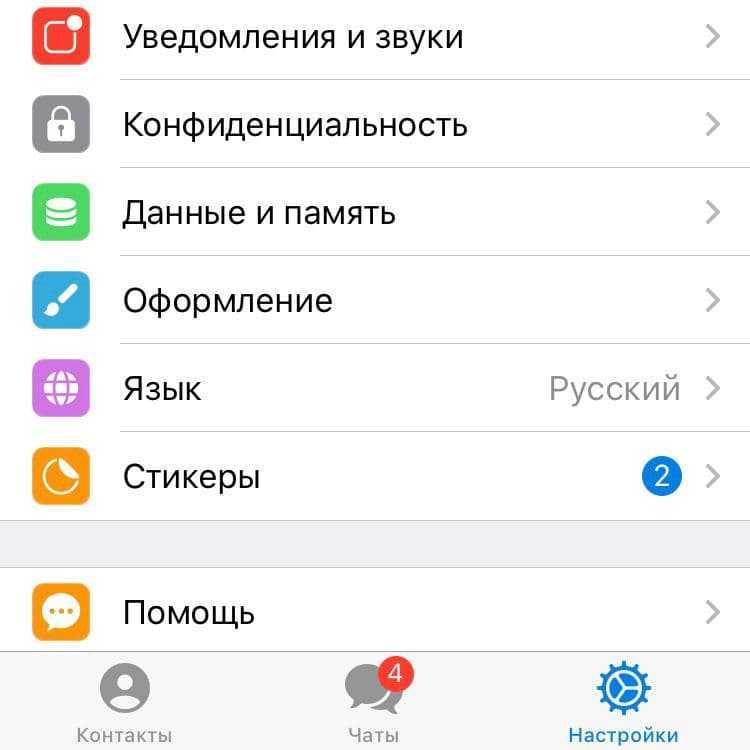
- Выбрать опцию «Номер телефона».
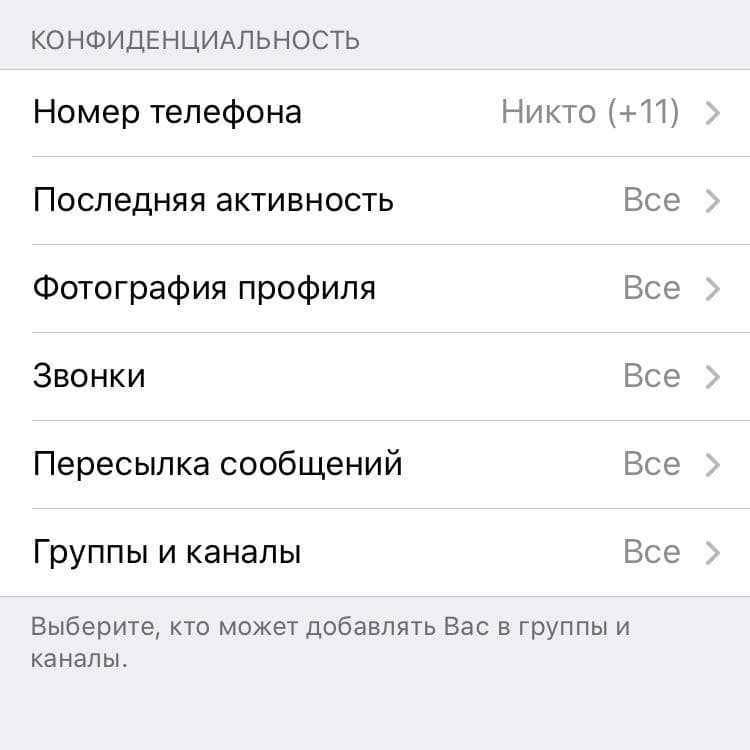
- Выбрать, кто видит информацию аккаунта. Среди предложенные вариантов – никто, все, и контакты.
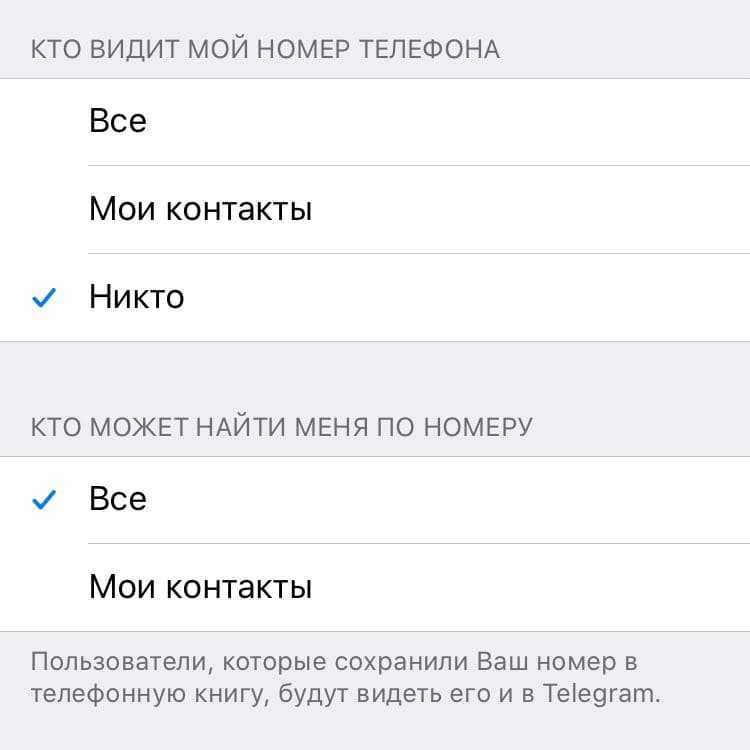
Под контактами в данном случае подразумеваются люди, которые сохранили абонента у себя на телефоне.
IOS-версия позволяет также выбрать, кто сможет искать страницу по привязанному контакту. Это довольно удобно, потому что открывает более детализированные функции. Так, можно показывать свои данные людям, с которыми уже ведется переписка, однако запретить новым людям находить себя в базе.
Ускоренное аудио
Вдогонку о аудио, расскажем еще об одной интересной плюшке. Скажите честно, бывает ли такое, что вам нужно прослушать нужную информацию от человека, но прежде чем он ее скажет, сначала вы получаете дозу прелюдий в виде рассказа о погоде, о том как котик сходил в туалет и так далее.
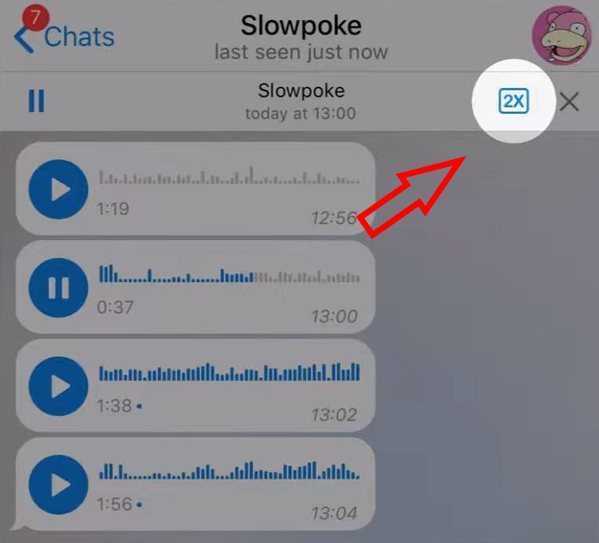
Есть решение всех этих бед. Мы не знаем как официально называется данная функция, поэтому просто назовем ее “Ускорение аудио”.
Тапнули на кнопку “2х” и голосовое сообщение воспроизводиться в два раза быстрее. Кнопка появляется во время прослушивание аудио.
Единственный минус этой фишки в Телеграм состоит в том, что если человек говорит крайне быстро, то вполне вероятно, что некоторые его слова и предложения вы можете не различить.
Для обмена файлами. Бесплатный хостинг и защита информации
В Telegram интегрированы наиболее распространённые облачные сервисы (iCloud, Google Drive и Dropbox), но есть у мессенджера и собственное облачное хранилище. По сути, у каждого обсуждения в Telegram есть свой мини-хостинг, доступный только его участникам. Отправленные файлы сохраняются в нём даже в случае удаления загруженного файла с устройства приславшего его пользователя. Ограничение только одно – размер файла не должен превышать 2 Гб. Также пользователям доступна вкладка «Загрузки», на которой можно увидеть все скачиваемые в данный момент, а также недавно загруженные медиа и файлы.
Для защиты конфиденциального контента, создатели каналов и групп могут запретить своим подписчикам сохранять фотографии и видеозаписи, пересылать сообщения и делать снимки экрана. Включить защиту от копирования и пересылки можно в профиле чата, нажав на пункт «Тип группы/канала» > «Запретить копирование».

Дарья Дорофеева, менеджер проектов практики событийного менеджмента SPN Communications:
Одним из преимуществ Telegram является файловый хостинг. С его помощью любые материалы для подрядчиков можно пересылать гораздо быстрее, и не нужно помещать их в ссылку или на любые другие носители, а уже тем более скачивать с почты. Мы пользуемся этой возможностью во время подготовки отраслевого форума в Европе «Baltic Weekend» и многих других проектов агентство SPN Communications.
Телеграм боты для пробива
Вот список лучших «помощников» для поиска людей через телеграмм.

Глаз Бога — Ищет слитую в интернет информацию о людях: ФИО, электронную почту, пароли, телефонные номера и многое другое. Бот платный, но имеет огромную базу данных.
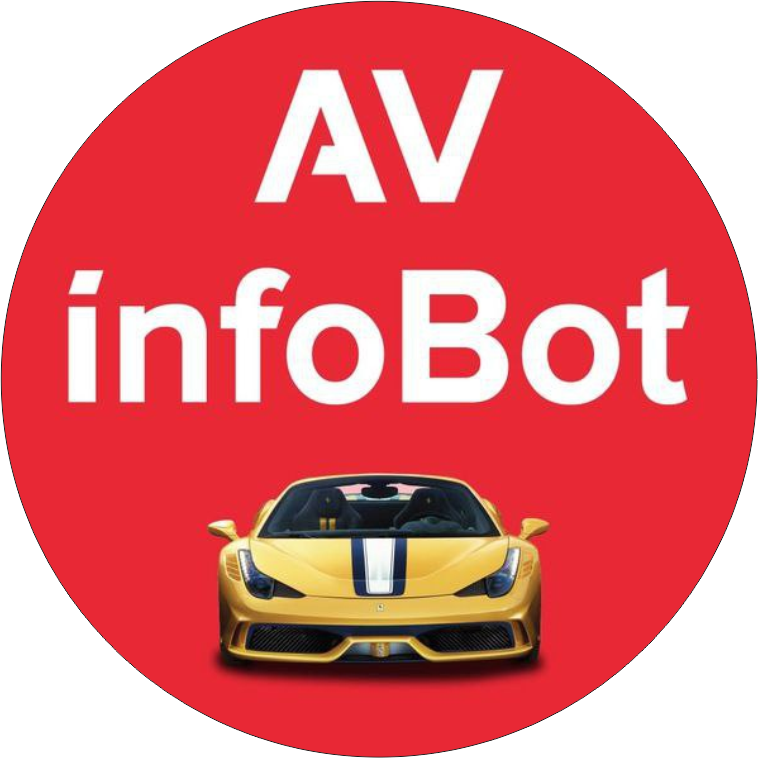
AVinfoBot — Проверяет историю подержанного авто по телефону продавца, госномеру или VIN. Также может искать людей по фото, номеру, электронной почте.

getfb — Инструмент для поиска по номеру телефона станицы человека в социальной сети Фэйсбук.

EGRUL_BOT — Бесплатный инструмент для проверки российских компаний и индивидуальных предпринимателей.
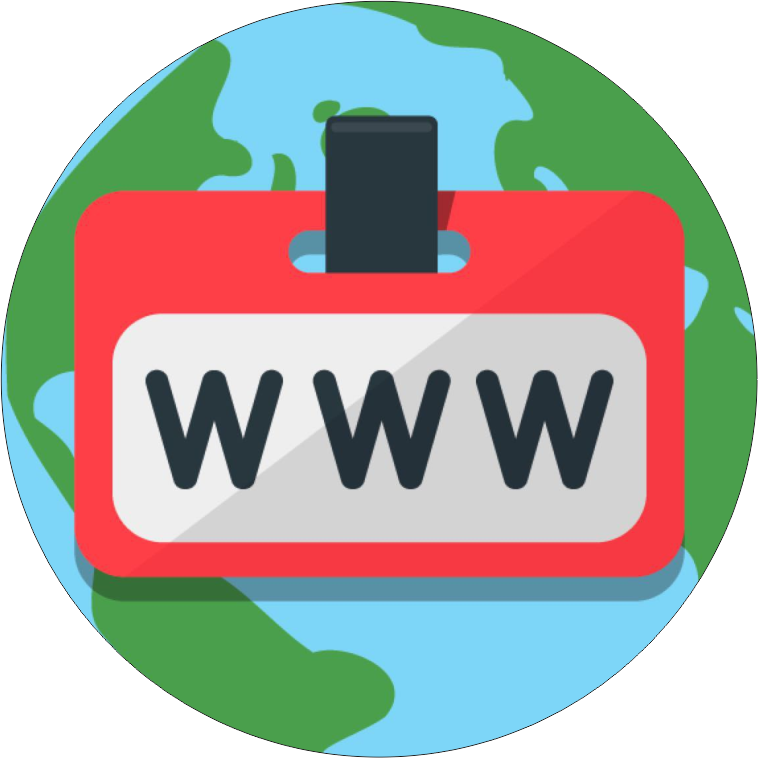
Whois Domain Bot — Телеграмм бот для проверки регистрации домена сайта. Оперирует только с легальными данными.
Геопозиция
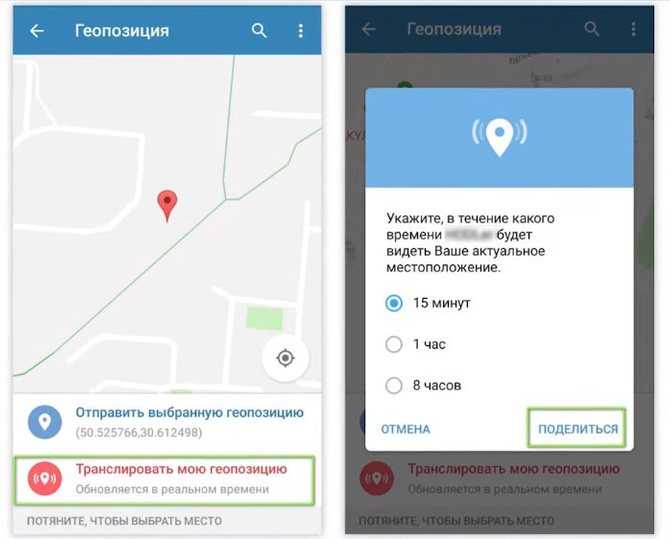
В Телеграм отлично устроена функция Геопозиции. Благодаря ей вы можете показать человеку куда ему нужно прийти, либо найти других людей рядом.
Отправка геопозиции
Если вы кого-то ждете либо хотите отравить свое местоположение, тогда фишка в виде геопозиции в Телеграме вам понравиться. При этом вы можете не только отправить свое местоположения один раз, но и трансливать его на протяжении установленного времени.
️
Это очень удобно, если вы, например, направляетесь на встречу, чтобы человек не спрашивал «когда вы будете», вы просто делитесь своим местоположение.
Люди рядом

Примерно в День Святого Валентина, Телеграм выложил обновление, где добавил интересную фишку для знакомств между людьми.
Если вы испытываете одиночество или большое желание с кем-то познакомиться, самое время попробовать кнопку «Найти Людей Рядом».
Найти ее можно зайдя в меню «Контакты».
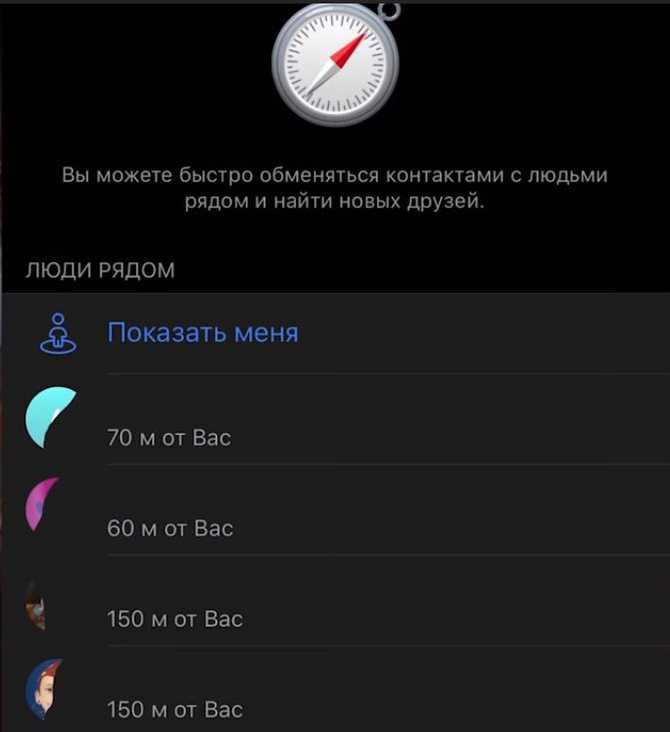
Здесь есть очень важный нюанс. Мы советуем всем вам использовать геопозицию в Телеграме только в момент, когда она вам действительно нужна.
Во вкладке «Люди рядом» можно увидеть, кто поблизости с вами, и может быть таким образом с кем-то познакомиться. Есть отдельная кнопка “Показать меня”, нажав на которую, вы покажите себя всем тем, кто поблизости, о чем кстати предупреждает Телеграм. Если вы это сделали, не забудьте ее отключить, сразу как вам перестанет быть интересна эту функция.
Защита чатов паролем
Первая фишка Телеграм о который вы могли не знать — это защита мессенджера паролем.
Если у вас есть что скрывать, то Телеграм как раз именно то место, чтобы сделать это. Данная функция позволяет скрыть любую переписку от посторонних глаз. Без кода подтверждения вообще невозможно открыть список чатов.
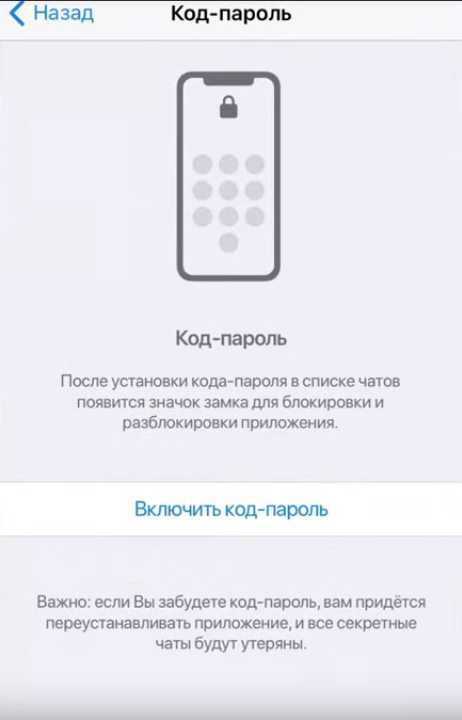
Эта фишка называется “Код-пароль” и доступна в настройках конфиденциальности и безопасности Телеграм. После создания пароля, в списке чатов будет отображаться замочек, и как только вы на него нажмете, Телеграм заблокируется и без пароля ничего не покажет.
️
Можно поставить автоблокировку от 1 минуты до часа.
Создание опросов
Если вам нужно оперативно выяснить, насколько учащиеся довольны вашим курсом, или, например, путём общего голосования выбрать спектакль для похода в театр с классом, тут поможет опрос. Чтобы его создать, нажмите на символ скрепки рядом с окном для ввода нового сообщения и выберите «Опрос» (Poll). На открывшейся странице введите вопрос (например «Как вы узнали об этом курсе?») и варианты ответа (до десяти включительно).
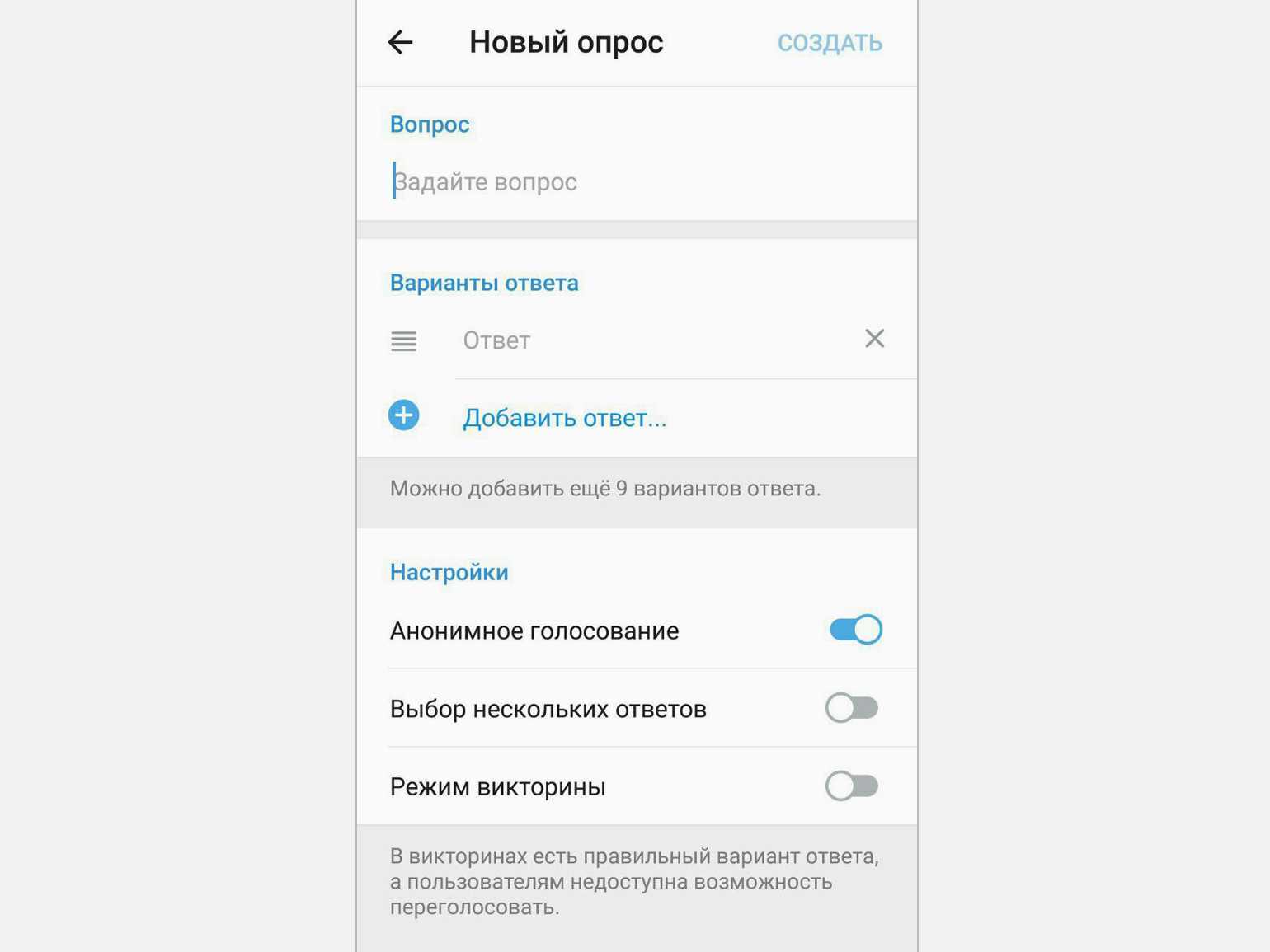
Скриншот приложения Telegram на Android. Скриншот: Skillbox Media
Сервис предлагает устроить анонимное голосование или открытый опрос, в котором можно посмотреть, какой из вариантов выбрал каждый участник.
Также с помощью этого инструмента можно создавать викторины — тогда вам надо будет определить правильный вариант ответа и добавить объяснение.
Полезные телеграм-боты
Про телеграм-ботов незаслуженно забывают. А ведь это уникальное преимущество мессенджера: с помощью ботом можно скачивать музыку, заводить знакомства, создавать мемы и даже медитировать. Их огромное множество, причём даже не самый продвинутый пользователь может создать бота, например, для управления своим каналом.
Ниже — популярные телеграм-боты, которые могут быть полезными в быту и работе:
- @Mixvk_bot для поиска музыки — достаточно отправить ему фразу из песни и вам придет трек;
- @YTranslateBot — бот-переводчик от Яндекса;
- @WeathersBot расскажет прогноз погоды;
- @radiobot запускает радио прямо в приложении;
- @remindmemegabot — бот для создания напоминаний;
- @GetYoutubeMp3Bot скачивает музыку из видео на YouTube.
*Сервис компании Meta, которая признана экстремистской организацией и запрещена на территории России.
Бонус: экспорт чата из WhatsApp
Если вы до сих пор «жили» в WhatsApp, задумались о «переезде» в Telegram, и вам нужно перетащить большой объём информации, которую не хочется терять, это не проблема.
- На iOS-устройстве откройте в WhatsApp страницу с информацией о нужном контакте или группе, нажмите «Экспорт чата» и в меню «Поделиться» выберите Telegram.
- На Android откройте выбранный чат или группу, нажмите на три точки сверху, затем — «Ещё» и выберите «Экспорт чата». Дальше появится меню «Поделиться», где вам нужно будет отметить Telegram.
Можно выбрать экспорт чата со всеми загруженными медиафайлами или без них. В результате вы перенесёте историю переписки в другой мессенджер без потерь.
Как оформить канал в «Телеграме»
Название канала. Чтобы вас было проще найти, название должно включать в себя ключевое слово, которое относится к тематике вашего блога.
Описание канала. По описанию пользователь определит, куда он попал и насколько ваш канал ему будет полезен.
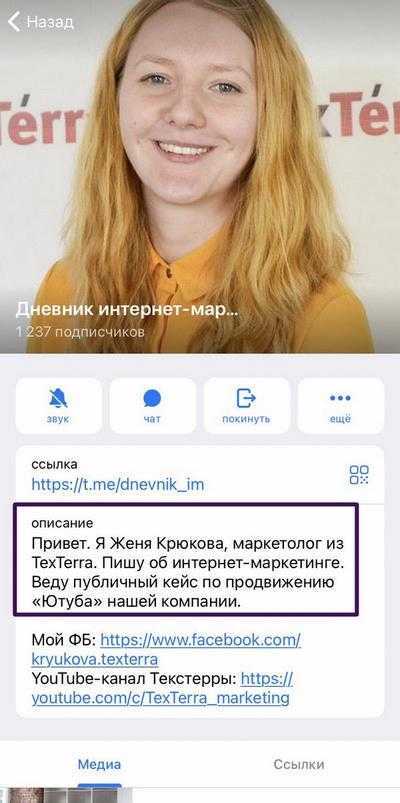 Пример хорошего описания канала в «Телеграме»
Пример хорошего описания канала в «Телеграме»
Фото канала. Лучше создавать аватар, который будет ассоциироваться у пользователя с вашим каналом или добавить логотип, если он у вас есть.
Не советуем использовать картинку с большим количеством текста, так как иконка маленькая и его будет не прочесть.
Разрешение картинки от 500 до 5000 пикселей квадратной формы.
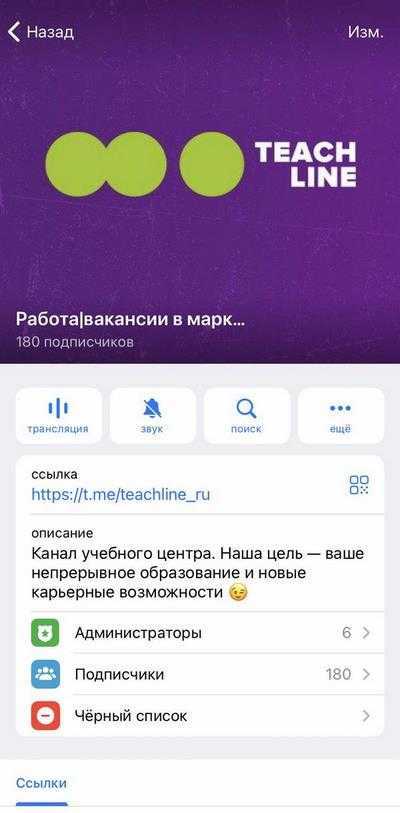 Пример хорошего оформления аватара в телеграм-канале
Пример хорошего оформления аватара в телеграм-канале
Заключение
«Телеграм» площадка, которая продолжает набирать все больше аудитории. Сейчас ей активно пользуются все: обычные юзеры, бизнес, блогеры. Продвижение на ней специфично, но эффективно. А сами каналы очень просты и удобны в использовании.
В статье мы дали подробную инструкцию по созданию каналу — вам осталось лишь выполнить все шаги.
Если вы всерьёз задумываетесь начать продвижение на площадке, рекомендуем записаться на наш вебинар «Продвижение телеграм-канала с нуля». На нём смм-специалист компании TexTerra поможет освоить новую соцсеть: от создания до продвижения.
И помните, всё в ваших руках!






























